Как да отпечатате страницата от интернет

Ако сте наши редовни читатели вероятно си спомняте, че преди известно време говорих за това, как можете да запазите страницата от Интернет на вашия компютър. Днес ще се научат да не спести на страницата и да го отпечатате с помощта на браузър.
Трябва да кажа, че това не е само лесно, но изключително лесно, тъй като вие ще видите след няколко секунди.
Разпечатайте цялата страница или просто част от нея
Не забравяйте, веднъж завинаги, че каквото и браузър използвате, независимо дали това е Mozilla Firefox. Opera, Google Chrome. Internet Explorer и др винаги можете да отпечатате страница с натискане само на две копчета: CTRL + P.
Например, тук е отворен прозорец в една и съща на Mozilla, където можете да изберете диапазона на принтер, печат, включително и броя на страниците, или дори на подбора и броя на копията.
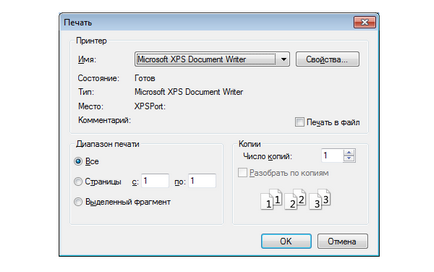
Но, по мое мнение, по-интересно, тази функция се изпълнява в Google Chrome. Има и допълнителни опции, с които можете да добавите, като заглавки и фон (някои от елементите, от които по някаква причина по подразбиране няма да бъдат показани на лист или листове).
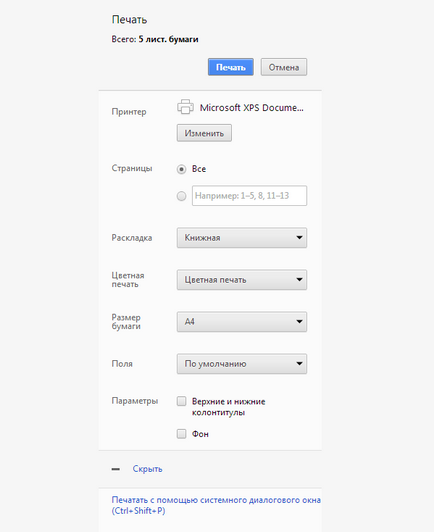
За да отпечатате само определен текст от страницата, която може да бъде допълнено със снимка, и без него, първо трябва да изберете желаната част. Вижте как съм го направил от картинката (подчертано дясна страна не оказва влияние, тъй като тя е, съдейки по всичко, най-вече на браузъра в Mozilla, например, не е такъв проблем).
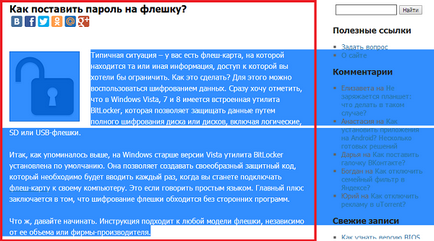
Натиснете CTRL + P, а след това отидете на разширени настройки и изберете "Само избрани".
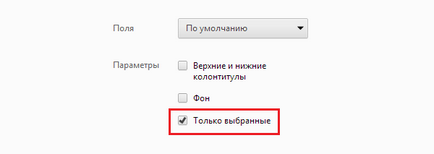
Но това ще бъде отпечатано:
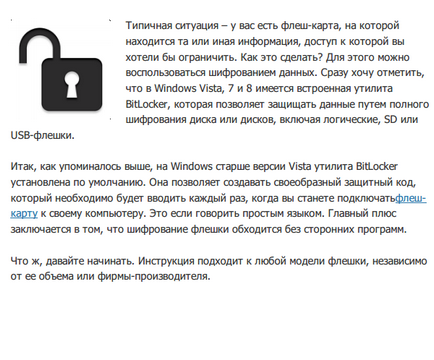
Както можете да видите, че всичко е лесно и просто.
При по-сложни случаи, ако по някаква причина не можете да отпечатате тази страница директно от браузъра, можете да използвате Microsoft Office Word приложение.
За да направите това, да създадете документ в удобно място за вас и да го отворите. След това следват обратно към браузъра, когато изберете желаната фрагмент. Може би това ще бъде само една малка част от текст, а вероятно и на цялата страница - не най-важното. Основното нещо - за да изберете всичко, което ви трябва. Копирайте текста (имайте предвид, че копия на всички избрани елементи, включително и снимки), както и да го добавите в отворен документ на Word. Ето какво имам:
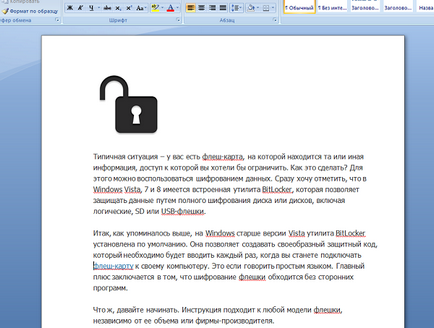
На следващо място, отпечатате, както искате, като кликнете върху едни и същи клавиши CTRL + P. Ако пречи на изображението, да ги изтриете. Изберете "Cut" За да направите това, кликнете върху менюто на изображението и десния бутон на мишката.
Между другото, ако имате нужда да отпечатате само текста, бих препоръчал да не го отпечатате в Словото, както в обикновен лаптоп, където не можете да записвате снимки и други файлове.
Как да отпечатам снимка?
За да отпечатате само едно изображение, имате нужда от браузър, за да я отворите в нов раздел (- "Open изображението в нов раздел" десен бутон на мишката). След това кликнете върху CTRL + P и шрифт.
Отпечатване с сайт на трета страна
Можете да отпечатате страницата, дори и с помощта на сайт на трета страна. Например, има printwhatyoulike.com сайт на английски език, която ви позволява да премахнете фоновото изображение или изображения в текста, промяна на стила, шрифта и т.н.
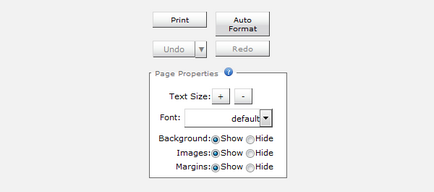
По принцип, идеята е много интересно, но, доколкото е необходимо, макар че аз се колебайте да се каже.